PROBLÈME
le nombre de décimales en sortie ne correspond pas au nombre de décimales en entrée dans Survey123 Connect for ArcGIS
Description
Dans Survey123 Connect for ArcGIS, les calculs renvoient généralement un nombre de décimales en sortie correspondant à l’entrée possédant le plus grand nombre de décimales. Par exemple, l’enquête ci-dessous est un calcul basé sur la formule : Plant1 + Plant2 + Plant3 = Total Area. Les données en entrée contiennent deux, trois et une décimale. La sortie renvoie un nombre comportant trois décimales, tout comme l’entrée comportant le plus grand nombre de décimales.
Dans certains calculs, le nombre de décimales en sortie ne correspond pas au nombre de décimales en entrée. L’image ci-dessous présente les données en entrée qui incluent deux, trois et une décimale alors que la sortie renvoie un nombre comptant 15 décimales.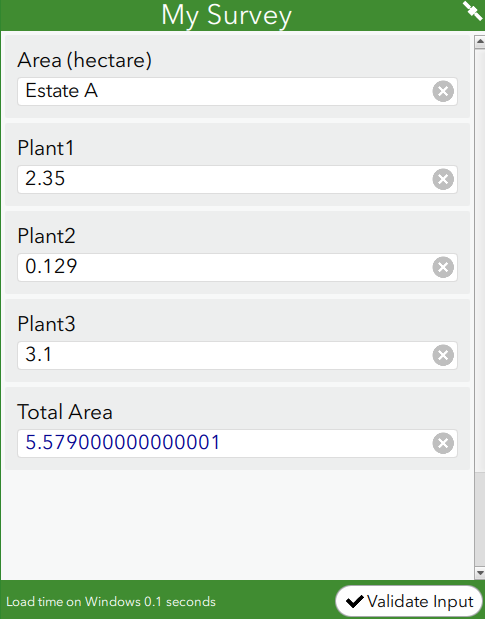
Cause
Le calcul doit être configuré avec la fonction round destinée à arrondir la sortie selon le nombre indiqué de décimales.
Solution ou alternative
Suivez les étapes ci-dessous pour arrondir les décimales en sortie selon le nombre désiré.
Remarque : Ces étapes destinées aux calculs mathématiques impliquent le type de données decimal.
- Dans le formulaire XLS de l’application Survey123 Connect for ArcGIS, accédez à la colonne calculation et saisissez la formule suivante :
round(${field_A} + ${field_B} + ${field_C}, nombre de décimales)
L’image ci-dessous présente la formule configurée dans le formulaire XLS utilisant la fonction round avec les décimales définies sur deux.

- Enregistrez le formulaire XLS. Cela actualise l’application de bureau Survey123 Connect for ArcGIS.
- Dans l’application de bureau Survey123 Connect for ArcGIS, renseignez les champs requis. L’image ci-dessous montre que le nombre de décimales en sortie correspond à celui configuré dans le formulaire XLS, à savoir deux décimales.
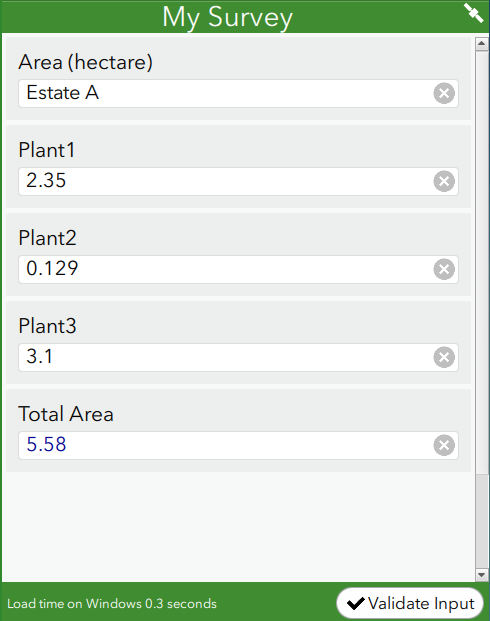
Vous pouvez également suivre les étapes ci-dessous pour arrondir la sortie à un nombre entier sans aucune décimale.
- Dans le formulaire XLS de l’application Survey123 Connect for ArcGIS, accédez à la colonne calculation et saisissez la formule suivante :
int(${field_A} + ${field_B} + ${field_C})
L’image ci-dessous présente la formule configurée dans le formulaire XLS à l’aide de la fonction int.
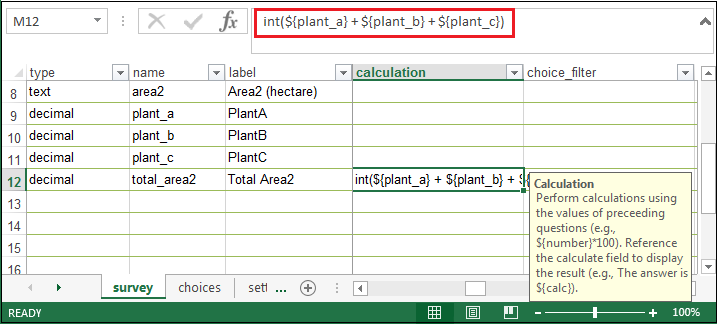
- Enregistrez le formulaire XLS. Cela actualise l’application de bureau Survey123 Connect for ArcGIS.
- Dans l’application de bureau Survey123 Connect for ArcGIS, renseignez les champs requis. L’image ci-dessous montre que la sortie est un nombre entier sans décimale.
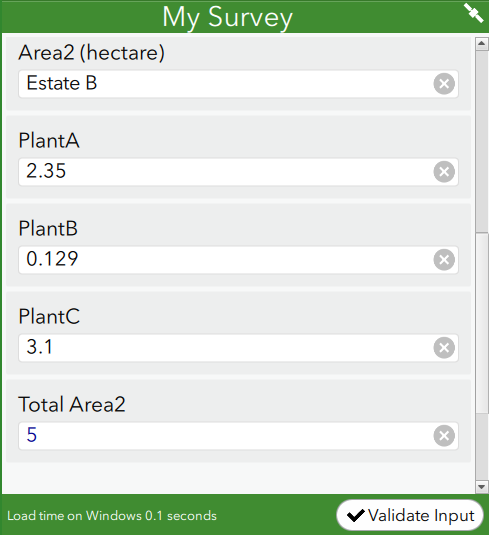
ID d’article:000020308
Obtenir de l’aide auprès des experts ArcGIS
Télécharger l’application Esri Support